Как правильно настроить парсер для эффективной обработки PDF файлов
- Как правильно настроить парсер для эффективной обработки PDF файлов
- Связанные вопросы и ответы
- Что такое парсер и как он работает с PDF файлами
- Какие основные шаги необходимо предпринять для настройки парсера для работы с PDF
- Какие типы информации можно извлечь из PDF файлов с помощью парсера
- Какие программы или инструменты можно использовать для настройки парсера
- Каким образом можно оптимизировать процесс обработки PDF файлов парсером
- Что делать, если парсер некорректно обрабатывает определенный тип PDF файлов
Как правильно настроить парсер для эффективной обработки PDF файлов
Для предварительного анализа мы воспользовались библиотекой Python PDFMiner, чтобы разделить текст из документа на несколько объектов страниц, а затем разбить и исследовать структуру каждой страницы. В файлах PDF отсутствует структурированная информация (абзацы, предложения и слова, воспринимаемые человеческим глазом). Они понимают только отдельные символы текста и их положение на странице. PDFMiner пытается воссоздать содержимое страницы в отдельных символах и их расположении на в файле. Затем, сравнивая расстояния этих символов от других, он собирает слова, предложения, строки и абзацы текста. (4) Чтобы добиться этого, библиотека:Разделяет отдельные страницы из файла PDF при помощи высокоуровневой функции extract_pages() и преобразует их в объекты LTPage .Затем для каждого объекта LTPage, она итеративно обходит каждый элемент сверху вниз и пытается идентифицировать один из соответствующих компонентов:
- LTFigure , обозначающий область PDF, которая может быть изображениями, встроенными в страницу как другой документ PDF. LTTextContainer , обозначающий группу текстовых строк в прямоугольной области, которая затем анализируется, превращаясь в список объектов LTTextLine . Каждый из них представляет собой список объектов LTChar , в которых хранятся отдельные символы текста вместе с их метаданными. (5) LTRect , обозначающий двухмерный прямоугольник, который можно использовать для задания рамок изображений или для создания таблиц в виде объекта LTPage.
for pagenum, page in enumerate(extract_pages(pdf_path)):
# Итеративно обходим элементы, из которых состоит страница
for element in page:
# Проверяем, является ли элемент текстовым
if isinstance(element, LTTextContainer):
# Функция для извлечения текста из текстового блока
pass
# Функция для извлечения формата текста
pass
# Проверка элементов на наличие изображений
if isinstance(element, LTFigure):
# Функция для преобразования PDF в изображение
pass
# Функция для извлечения текста при помощи OCR
pass
# Проверка элементов на наличие таблиц
if isinstance(element, LTRect):
# Функция для извлечения таблицы
pass
# Функция для преобразования содержимого таблицы в строку
pass
Связанные вопросы и ответы:
1. Какие параметры стоит учитывать при настройке парсера для обработки PDF файлов
При настройке парсера для обработки PDF файлов необходимо учитывать формат и структуру данных в самом файле, кодировку текста, наличие изображений и таблиц, а также особенности разметки. Важно также обратить внимание на специфические шрифты и их распознавание, а также возможные ошибки и искажения при конвертации PDF в текстовый формат.
2. Как выбрать правильный инструмент для парсинга PDF файлов
При выборе инструмента для парсинга PDF файлов следует обратить внимание на его функциональность, возможность работы с разными форматами PDF, поддержку различных языков и кодировок, а также удобство использования и наличие документации. Важно также учитывать отзывы пользователей и рекомендации специалистов в области парсинга данных.
3. Какие сложности могут возникнуть при настройке парсера для обработки PDF файлов
При настройке парсера для обработки PDF файлов могут возникнуть сложности, связанные с неправильным распознаванием текста изображений и таблиц, нестандартными шрифтами, сложной структурой файла или его большим объемом. Также возможны проблемы с извлечением данных из зашифрованных или защищенных PDF файлов, а также с определением правильной кодировки текста.
4. Как оптимизировать процесс обработки PDF файлов с помощью парсера
Для оптимизации процесса обработки PDF файлов с помощью парсера можно использовать специальные библиотеки и инструменты для работы с PDF, проводить предварительную обработку файлов, объединять их в пакеты или использовать параллельную обработку. Также стоит оптимизировать алгоритмы парсинга, учитывая специфику файлов и типов данных, которые нужно извлечь.
5. Как обеспечить точность обработки данных при использовании парсера для PDF файлов
Для обеспечения точности обработки данных при использовании парсера для PDF файлов следует провести тщательное тестирование на различных типах файлов, проверить правильность извлечения информации из разных разделов и форматов файлов, а также учесть возможные искажения или ошибки в тексте. Важно также следить за обновлениями и улучшениями парсера, чтобы повысить качество обработки данных.
6. Какие инструменты можно использовать для визуализации и анализа обработанных PDF файлов
Для визуализации и анализа обработанных PDF файлов можно использовать специализированные инструменты для работы с текстовыми и графическими данными, такие как Tableau, Power BI или Python библиотеки Matplotlib и Seaborn. Также можно создавать отчеты и дашборды с помощью Excel или Google Sheets, чтобы наглядно представить результаты обработки PDF файлов и провести анализ полученных данных.
Что такое парсер и как он работает с PDF файлами
Парсер PDF может эффективно справляться со сложностями PDF-документов, извлекать соответствующие данные и преобразовывать их в удобные форматы для анализа, составления отчетов или интеграции с другими системами. Точность и эффективность парсера PDF зависит от возможностей механизма оптического распознавания символов, алгоритмов синтаксического анализа и его способности обрабатывать различные структуры и макеты PDF-документов. Вот как работает экстрактор данных PDF.
- Разбор и анализ структуры: Парсер PDF сначала анализирует PDF-файл и анализирует его структуру, чтобы идентифицировать различные элементы в документе. Анализ включает в себя изучение макета, стилей шрифтов, таблиц, заголовков и других структурных компонентов, чтобы понять организацию и расположение контента.
- Извлечение текста: Затем инструмент использует технологию оптического распознавания символов для преобразования отсканированных PDF-файлов или PDF-файлов на основе изображений в машиночитаемый текст. Алгоритмы OCR делают это, анализируя визуальные данные в PDF-файле и распознавая символы, преобразуя их в редактируемый текст с возможностью поиска.
- Извлечение данных и распознавание образов: После преобразования данных в машиночитаемый формат парсер PDF применяет алгоритмы распознавания образов для идентификации конкретных точек данных в тексте, таких как ключевые слова, шаблоны или предопределенные структуры в документе. Например, парсер может искать номера счетов, даты, имена клиентов или сведения о продуктах на основе заранее определенных правил или регулярных выражений.
- Вывод и форматирование: Затем парсер PDF организует извлеченные данные в соответствующие поля и структурированный формат, например электронную таблицу, базу данных или JSON/XML, для дальнейшего анализа.
Какие основные шаги необходимо предпринять для настройки парсера для работы с PDF
Мониторил недавно запросы заказчиков на бирже и наткнулся на интересную задачу. Нужно было из сотни .pdf-файлов извлечь емейлы. И мне стало интересно как это сделать с python 3. Нашел для этого модуль PyPDF2 . С его помощью и будем читать данные с пдф-файлов.
Как установить PyPDF2
Модуль ставится без проблем через pip. И на виндовс в том числе. Через командную строку выполните код:
нужно писать именно так: большие буквы, кроме ‘y’, иначе будет ошибка импорта библиотеки. И файл открывать в режиме ‘ ‘, не ‘r’.
Как прочитать pdf-файл на python 3
Для чтения содержимого файла pdf используется класс
Сначала импорт модуля, потом открываем файл. После этого читаем файл через PyPDF2.PdfFileReader.
Чтобы вывести количество страниц pdf-файла используйте такой код:
1 2 3 4 5 | import PyPDF2 pl = open ( 'd:/bdseo.pdf' , 'rb' ) plread = PyPDF2 . PdfFileReader ( pl ) getpage37 = plread . getPage ( 37 ) text37 = getpage37 . extractText ( ) |
Первые три строки мы уже знаем: импорт, открыть файл, прочитать его. Дальше мы берем 37 страниц ( getPage(37) ). И извлекаем оттуда текст — extractText() .
Этот код записывает данные в файл bdseoru_pdf.txt.
Как извлечь данные с pdf-файла (емейл, телефоны и т.п.)
Как прочитать данные с pdf я уже написал. Емейлы и телефоны можно извлекать как с обычного текста — например, с помощью стандартного модуля RE, и масок регулярных выражений. Если кому интересно — спрашивайте.
Какие типы информации можно извлечь из PDF файлов с помощью парсера
В век больших языковых моделей (LLM) и их широкого применения — от простого обобщения и перевода текстов до прогнозирования курса акций на основе настроений и финансовых отчетов — важность текстовых данных как никогда велика.
Существует множество типов документов, содержащих подобную неструктурированную информацию, от веб-статей и постов в блогах до рукописных писем и стихов. Однако значительная часть этих текстовых данных хранится и передается в формате PDF. В частности, установлено, что ежегодно в Outlook открывается более 2 млрд PDF-файлов, а в Google Drive и электронной почте ежедневно сохраняется 73 млн новых PDF-файлов.
Таким образом, разработка более систематизированного способа обработки PDF-документов и извлечения из них информации позволила бы организовать автоматизированный поток, лучше освоить и использовать этот огромный объем текстовых данных. И для решения этой задачи лучшим другом, конечно же, может стать не кто иной, как Python.
Однако прежде чем приступить к работе, необходимо определить различные типы PDF-документов, которые существуют в настоящее время, а точнее, три наиболее часто встречающиеся.
- Программно созданные PDF-файлы. Эти PDF-файлы создаются на компьютере с помощью технологий W3C, таких как HTML, CSS и JavaScript, или с помощью другого программного обеспечения, например Adobe Acrobat. Этот тип файлов может содержать различные компоненты, такие как изображения, текст и ссылки, допускающие возможность поиска и легкого редактирования.
- Традиционные отсканированные документы. Эти PDF-файлы создаются на неэлектронных носителях с помощью сканера или мобильного приложения. Такие файлы представляют собой набор изображений, сохраненных в PDF-файле. При этом элементы, содержащиеся в таких изображениях, например текст и ссылки, нельзя выбрать или найти. По сути, PDF-файл служит контейнером для этих изображений.
- Отсканированные документы с OCR-распознаванием. В этом случае после сканирования документа используется программа оптического распознавания символов (OCR), которая определяет текст на каждом изображении в файле и преобразует его в текст, доступный для поиска и редактирования. Затем программа добавляет к изображению слой с текстом, и таким образом при просмотре файла его можно выделить как отдельный компонент.
Какие программы или инструменты можно использовать для настройки парсера
Если задачи, стоящие при сборе данных нестандартные, нужно выстроить подходящую архитектуру, работать с множеством потоков, и существующие решения вас не устраивают, нужно писать свой собственный парсер. Для этого нужны ресурсы, программисты, сервера и специальный инструментарий, облегчающий написание и интеграцию парсинг программы, ну и конечно поддержка (потребуется регулярная поддержка, если изменится источник данных, нужно будет поменять код). Рассмотрим какие библиотеки существуют в настоящее время. В этом разделе не будем оценивать достоинства и недостатки решений, т.к. выбор может быть обусловлен характеристиками текущего программного обеспечения и другими особенностями окружения, что для одних будет достоинством для других – недостатком.Библиотеки для парсинга сайтов на Python предоставляют возможность создания быстрых и эффективных программ, с последующей интеграцией по API. Важной особенностью является, что представленные ниже фреймворки имеют открытый исходный код.– наиболее распространенный фреймворк, имеет большое сообщество и подробную документацию, хорошо структурирован.Лицензия: BSD– предназначен для анализа HTML и XML документов, имеет документацию на русском, особенности – быстрый, автоматически распознает кодировки.Лицензия: Creative Commons, Attribution-ShareAlike 2.0 Generic (CC BY-SA 2.0)– мощный и быстрый, поддерживает Javascript, нет встроенной поддержки прокси.Лицензия: Apache License, Version 2.0– особенность – асинхронный, позволяет писать парсеры с большим количеством сетевых потоков, есть документация на русском, работает по API.Лицензия: MIT License– простая и быстрая при анализе больших документов библиотека, позволяет работать с XML и HTML документами, преобразовывает исходную информацию в типы данных Python, хорошо документирована. Совместима с BeautifulSoup, в этом случае последняя использует Lxml как парсер.Лицензия: BSD– инструментарий для автоматизации браузеров, включает ряд библиотек для развертывания, управления браузерами, возможность записывать и воспроизводить действия пользователя. Предоставляет возможность писать сценарии на различных языках, Java, C#, JavaScript, Ruby.Лицензия: Apache License, Version 2.0JavaScript также предлагает готовые фреймворки для создания парсеров с удобными API.— это headless Chrome API для NodeJS программистов, которые хотят детально контролировать свою работу, когда работают над парсингом. Как инструмент с открытым исходным кодом, Puppeteer можно использовать бесплатно. Он активно разрабатывается и поддерживается самой командой Google Chrome. Он имеет хорошо продуманный API и автоматически устанавливает совместимый двоичный файл Chromium в процессе установки, а это означает, что вам не нужно самостоятельно отслеживать версии браузера. Хотя это гораздо больше, чем просто библиотека для парсинга сайтов, она очень часто используется для парсинга данных, для отображения которых требуется JavaScript, она обрабатывает скрипты, таблицы стилей и шрифты, как настоящий браузер. Обратите внимание, что хотя это отличное решение для сайтов, которым для отображения данных требуется javascript, этот инструмент требует значительных ресурсов процессора и памяти.Лицензия: Apache License, Version 2.0– быстрый, анализирует разметку страницы и предлагает функции для обработки полученных данных. Работает с HTML, имеет API устроенное так же, как API jQuery.Лицензия: MIT License– является библиотекой Node.js, позволяет работать с JSON, JSONL, CSV, XML,XLSX или HTML, CSS. Работает с прокси.Лицензия: Apache License, Version 2.0– написан на Node.js, ищет и загружает AJAX, поддерживает селекторы CSS 3.0 и XPath 1.0, логирует URL, заполняет формы.Лицензия: MIT LicenseJava также предлагает различные библиотеки, которые можно применять для парсинга сайтов.– библиотека предлагает легкий headless браузер (без графического интерфейса) для парсинга и автоматизации. Позволяет взаимодействовать с REST API или веб приложениями (JSON, HTML, XHTML, XML). Заполняет формы, скачивает файлы, работает с табличными данными, поддерживает Regex.Лицензия: Apache License (Срок действия программного обеспечения истекает ежемесячно, после чего должна быть загружена самая последняя версия)– библиотека для работы с HTML, предоставляет удобный API для получения URL-адресов, извлечения и обработки данных с использованием методов HTML5 DOM и селекторов CSS. Поддерживает прокси. Не поддерживает XPath.Лицензия: MIT License– не является универсальной средой для модульного тестирования, это браузер без графического интерфейса. Моделирует HTML страницы и предоставляет API, который позволяет вызывать страницы, заполнять формы, кликать ссылки. Поддерживает JavaScript и парсинг на основе XPath.Лицензия: Apache License, Version 2.0– простой парсер, позволяет анализировать HTML документы и обрабатывать с помощью XPath.
Каким образом можно оптимизировать процесс обработки PDF файлов парсером
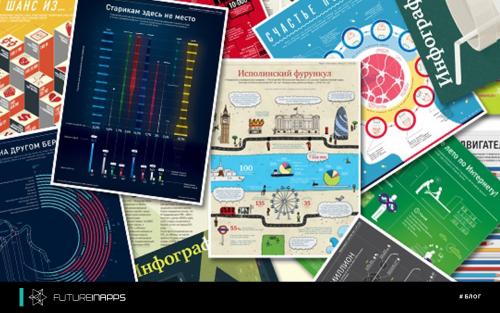
Давным-давно существовал миф о том, что Google считает PDF невидимым.
Google, как утверждается в истории, просто не мог расшифровать содержимое документа, отличного от HTML.
Но мы видим, что PDF-файлы выходят на первой странице органической поисковой выдачи!
Этот миф был бесцеремонно разрушен. Еще в 2011 году самая популярная в мире поисковая система сказала:
«Google впервые начал индексировать PDF-файлы в 2001 году, и в настоящее время проиндексированы сотни миллионов PDF-файлов».
Они даже идут со своим собственным тегом в выдаче, чтобы предупредить пользователей, что результат в формате PDF:
Однако оптимизация PDF-файлов для SEO остается в значительной степени неиспользованной возможностью.
Документы PDF часто содержат большое количество богатого контента, который Google может проиндексировать, что должно сделать их идеальной средой для SEO-кампаний.
Однако оптимизация PDF-файлов для поиска требует, чтобы оптимизаторы следовали немного другому набору правил. Структура в целом совпадает с , но детали отличаются в некоторых важных аспектах.
Следуйте 10 советам ниже, и у вас будет гораздо больше шансов получить SEO-трафик из PDF-файлов.
1. Тщательно выбирайте имя файла
Обычно это первый шаг к преобразованию текстового документа в универсальный формат PDF. Поэтому есть соблазн сохранить файл с названием, которое предлагается автоматически. Оно не учитывает SEO. Хотя известно, что название документа может оказать влияние на URL страницы.
Проведите анализ ключевых слов и конкурентов, прежде чем переименовать файл, используя фразу, соответствующую требованиям пользователя. Обязательно пишите с заглавной буквы первую букву каждого слова и разделяйте слова дефисами.
2. Внутренняя ссылка на документ
Возможно будет трудно включить PDF-файлы во внутреннюю структуру ссылок на веб-сайте.
Хотя эти документы, как правило, представляют собой ценные активы (например, опросы или отчеты), их не вызывают так часто, как страницу продукта.
В результате слишком часто они оказываются потерянными страницами в иерархии сайта.
Это напрямую влияет на их потенциал в SEO.
Правильное оформление контекстных внутренних ссылок на ваши PDF-файлы даст Google знак того, что он должен признать, что это те части контента, которые вы хотите проиндексировать и оценить.
Оптимизация текста привязки, который указывает на документ внутри, должна помочь в ранжировании.
3. Ссылка на соответствующий контент
Это относится, прежде всего, к контенту, который находится на вашем сайте (хотя можно ссылаться на авторитетные сторонние сайты, когда это отвечает интересам пользователя).
Ссылки на ваши собственные веб-ресурсы из PDF-файла позволяют повысить вероятность того, что поисковая система будет рассматривать этот контент как важную часть вашего сайта.
Еще одно большое преимущество использования PDF-файлов заключается в том, что внешние сайты чаще ссылаются на них из-за их ценности как постоянного ресурса. Если вы включите ссылки в документе на важные страницы вашего сайта, вы можете получить авторитет (и рейтинг) не только для PDF.
Что делать, если парсер некорректно обрабатывает определенный тип PDF файлов
Приложения Adobe относятся к числу наиболее популярных в мире, и почти на каждом компьютере стоят Reader, отображающий PDF-файлы, и Flash, показывающий медиаконтент в Интернете. Именно поэтому за этими платформами пристально следят хакеры, выискивая уязвимости в софте, позволяющие заражать компьютеры вредоносным кодом.
Особенно интересен атакующим формат PDF, который используется практически на всех платформах и операционных системах и очень распространен в последние годы. Злоумышленники разработали технологию, которая автоматически распознает, в какой ОС просматривается зараженный PDF-файл, и загружает нужную версию вредоносного кода.
Злоумышленники разработали технологию, которая автоматически распознает, в какой ОС просматривается зараженный PDF-файл, и загружает нужную версию вредоносного кода
Но популярность PDF и возможность наличия внутри зловреда не означает, что себя надо подвергать опасности. Вот несколько советов для безопасной работы с PDF-файлами.
Устанавливайте обновления приложений . Этот очевидный шаг очень важен именно в работе с PDF. Обновления Adobe, как и все прочие, включают свежайшие «заплатки», устраняющие известные уязвимости. Без этого ворота вашего компьютера гостеприимно распахнуты перед большинством угроз. Убедитесь, что в системе настроена автоматическая загрузка подобных обновлений.
Безопасные режимы. Конечно, Adobe в курсе уязвимостей своей платформы и предлагает два режима безопасной работы , которые ограничивают свободу действий вредоносного кода. Первый – это защищенный режим, не позволяющий коду из PDF-файла запустить или изменить системные файлы. Включить режим можно через меню «Редактирование», затем «Установки», а там в окне настроек нужно выбрать категорию «Защита (повышенный уровень)» и установить флажок «Включать защищенный режим при запуске». Второй режим называется «Защищенный просмотр», и он вообще отключает сценарии внутри PDF-файла, доступны только базовые функции просмотра. Это ограничивает свободу работы с документом PDF, зато значительно повышает безопасность. Задать условия, при которых будет включаться этот режим, можно в том же меню защиты. К сожалению, «песочница», защищающая пользователя от небезопасных действий помещенного в нее PDF-файла, уже была пару раз взломана (подробности взлома и последующих исправлений Adobe можно почитать на Threatpost ), поэтому данных мер защиты недостаточно для стопроцентной гарантии безопасности.
Альтернативные приложения. Почти все пользуются для чтения PDF «родным» Adobe Reader, но он не является единственно возможным решением. Существует как минимум три популярных приложения: Foxit Reader, Sumatra PDF и Nitro PDF Reader, а еще в этом году появился встроенный просмотр PDF в Mozilla Firefox. Последнее решение появилось слишком недавно, чтобы делать выводы о его безопасности, но первоначальные обзоры звучат позитивно. Разумеется, альтернативные «читалки» тоже могут быть уязвимы к атакам, но сам факт, что этими программами пользуются на порядок меньше, чем Adobe Reader, означает, что нацеливаться на них не очень интересно атакующим.
Пользуйтесь антивирусом. Возможность «подцепить» заразу через PDF-файл, Java или Flash – одна из основных причин, по которым на компьютере всегда должна быть установлена всесторонняя защита, такая как Kaspersky Internet Security или Kaspersky Crystal . В их последние версии встроена автоматическая защита от эксплойтов, которая может предотвращать эксплуатацию уязвимостей, даже если соответствующие «заплатки» еще не выпущены производителем приложения. Разумеется, антивирус должен обновляться ежедневно, как он это и делает со стандартной настройкой.
Злоумышленники разработали технологию, которая автоматически распознает, в какой ОС просматривается зараженный PDF-файл, и загружает нужную версию вредоносного кода.
Альтернативные приложения
Почти все пользуются для чтения PDF «родным» Adobe Reader, но он не является единственно возможным решением. Существует как минимум три популярных приложения: Foxit Reader, Sumatra PDF и Nitro PDF Reader. А еще в этом году появился встроенный просмотр PDF в Mozilla Firefox. Последнее решение появилось слишком недавно, чтобы делать выводы о его безопасности, но первоначальные обзоры звучат позитивно.
Разумеется, альтернативные «читалки» тоже могут быть уязвимы к атакам, но сам факт, что этими программами пользуются на порядок меньше, чем Adobe Reader, означает, что нацеливаться на них не очень интересно атакующим.
Пользуйтесь антивирусом
Возможность «подцепить» заразу через PDF-файл, Java или Flash – одна из основных причин, по которой на компьютере всегда должна быть установлена всесторонняя защита, такая как Kaspersky Internet Security или Kaspersky Crystal. В их последних версиях встроена автоматическая защита от эксплойтов, которая может предотвращать эксплуатацию уязвимостей, даже если соответствующие «заплатки» еще не выпущены производителем приложения.
Разумеется, антивирус должен обновляться ежедневно, как он это и делает со стандартной настройкой.